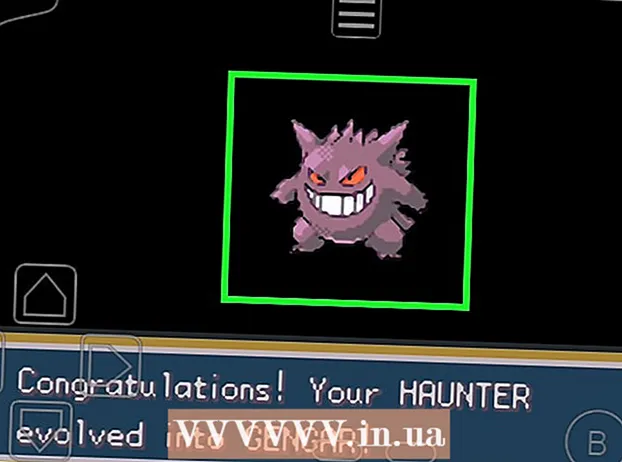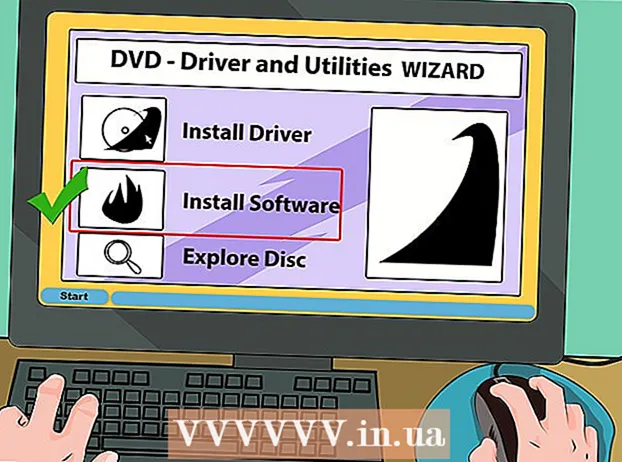Höfundur:
Ellen Moore
Sköpunardag:
19 Janúar 2021
Uppfærsludagsetning:
29 Júní 2024
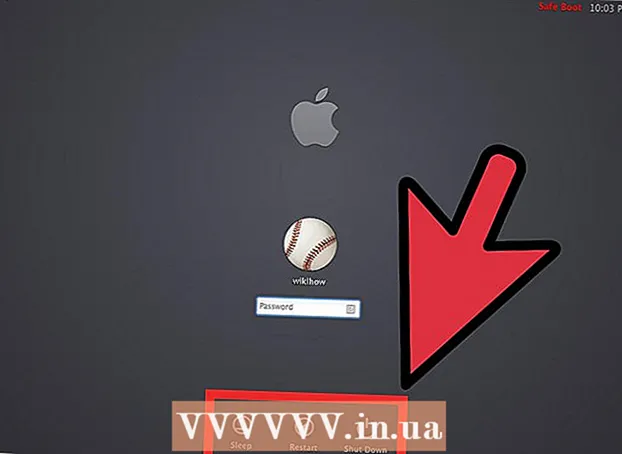
Efni.
- Skref
- Aðferð 1 af 3: Aðferð eitt: Windows 8
- Aðferð 2 af 3: Aðferð tvö: Windows 7 og Windows Vista
- Aðferð 3 af 3: Aðferð þrjú: Mac OS X
- Ábendingar
Með því að ræsa tölvuna þína í Safe Mode geturðu lagfært villur sem tölvan þín eða stýrikerfið kann að hafa. Þegar þú keyrir í öruggri stillingu, vinnur tölvan þín í takmörkuðu umhverfi með því að nota grunnskrár og rekla. Hér eru leiðbeiningar til að ræsa tölvuna þína í Safe Mode fyrir Windows og Mac stýrikerfi.
Skref
Aðferð 1 af 3: Aðferð eitt: Windows 8
- 1 Strjúktu niður hægra megin á skjá tækisins og veldu Valkostir.

- Ef tækið þitt er ekki skráð inn í Windows skaltu smella á máttartáknið, ýta á „Shift“ og velja „Endurræsa“. Síðan er hægt að sleppa beint í skref 8 í þessari aðferð.
- 2 Bankaðu á Breyta stillingum.

- 3 Veldu „Almennt.

- 4 Bankaðu á Endurræstu núna í valmyndinni Ítarleg ræsing.

 5 Bankaðu á „Viðgerð“ á skjánum „Greining“.
5 Bankaðu á „Viðgerð“ á skjánum „Greining“.- 6 Bankaðu á Download Options.

 7 Bankaðu á „Endurræsa“ í neðra hægra horni skjásins.
7 Bankaðu á „Endurræsa“ í neðra hægra horni skjásins.- 8 Veldu „Virkja örugga stillingu. Tölvan þín mun endurræsa Windows 8 með því að nota grunn rekla sem þarf til að ræsa Windows ..

Aðferð 2 af 3: Aðferð tvö: Windows 7 og Windows Vista
 1 Fjarlægðu öll ytri tæki og drif sem eru tengd við tölvuna.
1 Fjarlægðu öll ytri tæki og drif sem eru tengd við tölvuna. 2 Smelltu á „Start“ valmyndina og veldu „Restart“ í valmyndinni „Shutdown“.
2 Smelltu á „Start“ valmyndina og veldu „Restart“ í valmyndinni „Shutdown“. 3 Haltu inni „F8“ hnappnum þegar tölvan endurræsir.
3 Haltu inni „F8“ hnappnum þegar tölvan endurræsir.- Ef þú ert með fleiri en 1 stýrikerfi uppsett á tölvunni þinni skaltu auðkenna stýrikerfið sem þú vilt ræsa í Safe Mode og ýta á F8.
 4 Merktu við „Safe Mode“ með örvunum á lyklaborðinu á tölvunni þinni og ýttu á „Enter.“Tölvan þín mun endurræsa Windows 7. eða Windows Vista í öruggri ham.
4 Merktu við „Safe Mode“ með örvunum á lyklaborðinu á tölvunni þinni og ýttu á „Enter.“Tölvan þín mun endurræsa Windows 7. eða Windows Vista í öruggri ham.  5 Hætta á Safe Mode hvenær sem er með því að endurræsa tölvuna og leyfa Windows að ræsa venjulega.
5 Hætta á Safe Mode hvenær sem er með því að endurræsa tölvuna og leyfa Windows að ræsa venjulega.
Aðferð 3 af 3: Aðferð þrjú: Mac OS X
 1 Gakktu úr skugga um að slökkt sé á tölvunni þinni.
1 Gakktu úr skugga um að slökkt sé á tölvunni þinni.- 2Ýttu á rofann á tækinu þínu.
 3 Haltu inni „Shift“ hnappinum strax um leið og þú heyrir stígvélatóninn.
3 Haltu inni „Shift“ hnappinum strax um leið og þú heyrir stígvélatóninn. 4 Slepptu „Shift“ hnappinum þegar snúningsbúnaðurinn og gráa eplamerkið birtast á skjánum. Þá ræsir tölvan þín í Safe Mode.
4 Slepptu „Shift“ hnappinum þegar snúningsbúnaðurinn og gráa eplamerkið birtast á skjánum. Þá ræsir tölvan þín í Safe Mode.  5 Farðu úr Safe Mode hvenær sem er með því að endurræsa tölvuna þína og ekki ýta á neina hnappa..
5 Farðu úr Safe Mode hvenær sem er með því að endurræsa tölvuna þína og ekki ýta á neina hnappa..
Ábendingar
- Windows notendur verða að ýta á F8 til að fara í Safe Mode áður en Windows merkið birtist við ræsingu. Ef þú ýttir á F8 eftir að Windows merkið birtist þarftu að endurræsa tölvuna og reyna aftur.
- Windows býður upp á mismunandi gerðir af öruggum stillingum, allt eftir villuleiðréttingunni sem þú vilt framkvæma. Veldu „Virkja örugga stillingu með netstjórar í hleðslu“ ef þú þarft nettengingu meðan þú lagfærir villur, eða veldu „Virkja örugga stillingu með stjórn línustuðnings“ ef þú ætlar að slá inn skipanir meðan á lagfæringu stendur.